Exchange 日常管理之二:设置邮件转发
2011-10-23 22:44
246 查看
场景一:公司有一个Helpdesk的帮助台邮箱,为了方便查看,现在需要设置转发,将发给helpdesk的邮件全部转发到IT系统管理员曾垂鑫的邮箱中。
设置方法如下:
1.启动 Exchange 管理控制台。
2.在控制台树中,展开“收件人配置”,然后单击“邮箱”。
3.搜索helpdesk邮箱,在结果窗格中,右键单击邮箱,然后单击“属性”,如图所示

4.在“<邮箱>属性”中的“邮件流设置”选项卡上,单击“传递选项”,然后单击“属性”,如图所示
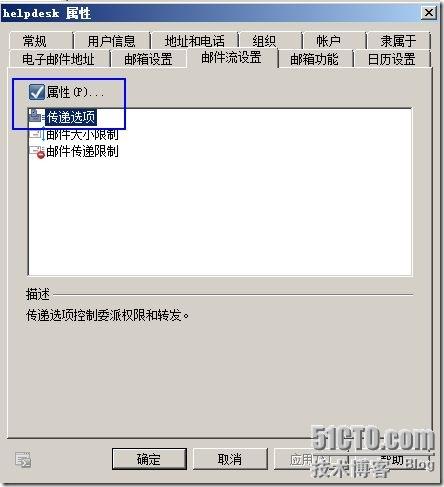
5.单击“转发到”复选框。这将启用“浏览”按钮。如图所示

注意:如果要将传入邮件传递到邮箱以及所配置的转发地址,请选中“将邮件同时传递到转发地址和原始收件人的邮箱”复选框。如果清除此复选框,则转发所有传入邮件,而不在邮箱中保留副本。
6.单击“浏览”打开“选择收件人”对话框。选择要向其转发邮件的收件人,然后单击“确定”。如图所示


如此设置之后,凡是发往helpdesk的邮件,都将被转发一份副本给曾垂鑫的邮箱。
场景二:曾垂鑫想对其收到的邮件做一个外部邮件系统的副本备份,凡是发给曾垂鑫的邮件都将转发到一个外网的邮箱zengchuixin@126.com中
首先我们需要在内部邮件系统为外网的邮箱zengchuixin@126.com增加一个联系人账户。如图所示






然后我们需要修改曾垂鑫邮箱的邮件流设置,首先找到曾垂鑫这个账户,然后选择属性,并切换到邮件流设置选项卡,选择【传递选项】,并点击【属性】,如图所示

转发地址设置为我们的外部联系人账户,如图所示

然后我们可以发邮件进行测试,让helpdesk给曾垂鑫发一封邮件,可以发现发给曾垂鑫的邮件又被成功地转发到了外网邮箱,外网邮箱成功收到了转发的邮件,如图所示

设置方法如下:
1.启动 Exchange 管理控制台。
2.在控制台树中,展开“收件人配置”,然后单击“邮箱”。
3.搜索helpdesk邮箱,在结果窗格中,右键单击邮箱,然后单击“属性”,如图所示

4.在“<邮箱>属性”中的“邮件流设置”选项卡上,单击“传递选项”,然后单击“属性”,如图所示
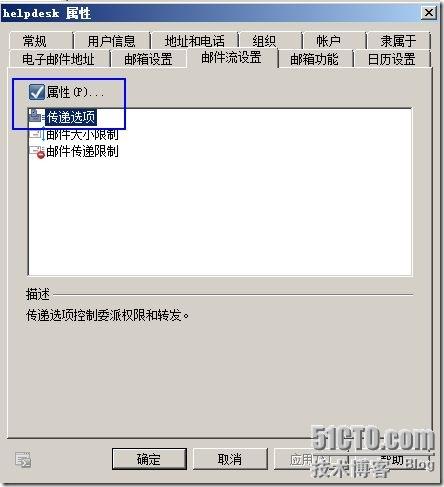
5.单击“转发到”复选框。这将启用“浏览”按钮。如图所示

注意:如果要将传入邮件传递到邮箱以及所配置的转发地址,请选中“将邮件同时传递到转发地址和原始收件人的邮箱”复选框。如果清除此复选框,则转发所有传入邮件,而不在邮箱中保留副本。
6.单击“浏览”打开“选择收件人”对话框。选择要向其转发邮件的收件人,然后单击“确定”。如图所示


如此设置之后,凡是发往helpdesk的邮件,都将被转发一份副本给曾垂鑫的邮箱。
场景二:曾垂鑫想对其收到的邮件做一个外部邮件系统的副本备份,凡是发给曾垂鑫的邮件都将转发到一个外网的邮箱zengchuixin@126.com中
首先我们需要在内部邮件系统为外网的邮箱zengchuixin@126.com增加一个联系人账户。如图所示






然后我们需要修改曾垂鑫邮箱的邮件流设置,首先找到曾垂鑫这个账户,然后选择属性,并切换到邮件流设置选项卡,选择【传递选项】,并点击【属性】,如图所示

转发地址设置为我们的外部联系人账户,如图所示

然后我们可以发邮件进行测试,让helpdesk给曾垂鑫发一封邮件,可以发现发给曾垂鑫的邮件又被成功地转发到了外网邮箱,外网邮箱成功收到了转发的邮件,如图所示

相关文章推荐
- Exchange 日常管理之二:设置邮件转发
- Exchange 日常管理之三设置邮件转发
- Exchange 日常管理之三设置邮件转发
- Exchange 日常管理之三设置邮件转发
- Exchange日常管理之十九:配置邮件提示功能
- Exchange 日常管理之三:邮件跟踪 推荐
- Exchange日常管理之十一:设置OWA访问HTTP到HTTPS的重定向
- Exchange日常管理之十八:安装后的必备设置
- Exchange日常管理之五设置OWA的分段功能
- Exchange日常管理之十九:配置邮件提示功能
- Exchange服务器邮件转发设置
- Exchange日常管理之十一:设置OWA访问HTTP到HTTPS的重定向
- Exchange 日常管理之三:邮件跟踪
- Exchange日常管理之十九:配置邮件提示功能
- Exchange日常管理之五设置OWA的分段功能
- Exchange系列—管理代理发送功能及邮件转发
- Exchange日常管理之二十一:管理邮件归档
- Exchange日常管理之--配置邮件提示功能 (Mailtips)
- Exchange日常管理之二隐藏用户在通讯录中的显示
- Exchange日常管理之二隐藏用户在通讯录中的显示
